最新記事公開時にプッシュ通知します
実用性を追求したWebエンジニアのリモートワーク環境。株式会社ウルフチーフ・川島義隆
2024年6月25日

流しのアーキテクトを生業として、ひとり株式会社をやっている川島です。クライアントごとに事情はさまざまですが、コロナ禍以降リモートワークが中心です。会社でオフィスも契約していて、だいたいはそちらに通勤しています。が、時間に縛られることがないので、家での空き時間や土日にコードや記事を書くこともよくあります。
そんな私の自宅での仕事環境をご紹介します。
グリーンと木の素材を取り入れた、明るい仕事部屋
私は東京都内の戸建てに住んでおり、北西向きの一部屋を仕事部屋として使用しています。自然光が入りづらい部屋なので、雰囲気だけでも明るくしようと白を基調として、グリーンと木の素材を取り入れることをテーマにしています。

一般的にソフトウェアエンジニアは、モニターやキーボード、椅子にこだわりを持ち、そこにこそお金をかけることが多いのではないかと思います。しかし、私はオフィスに持ち運びできる可搬性を最優先にしているため、そのどれも特にこだわって揃えているわけではありません。27インチのモニター1枚と普通のレトロキーボード、マウスで作業しています。
一人で会社を運営する上で最も気を付けているのは健康管理です。YouTubeのデスクツアー動画を見るのは個人的に好きなのですが、みんな判を押したようにやたらと「生産性の上がるデスクやツール」を強調しています。私個人としては、そういった環境やツールで生産性が上がる要素は少ないだろうと考えているので、健康と実用性を重視したつくりにしています。
竹素材の天板を取り付けた自作のスタンディング昇降デスク
長時間の座りっぱなしを避けるため、スタンディング昇降デスクを導入しています。そのおかげか、四十肩には両肩交互になったものの、腰痛とは無縁でここまで過ごしてこれました。
スタンディング昇降デスクは通常の机に比べてかなり重量があります。そこで少しでも軽くするため、スタンディング昇降デスクの脚部分だけ購入し、天板は軽くて丈夫な竹素材のものをIKEAから買ってきて自分で取り付けました。これなら総重量も抑えられ、移動も一人で可能な範囲に収まります。何より個人的に竹の手触りが好きなのでとても気に入っています。
さて、スタンディング昇降デスクの一般的な問題として、結局昇降させなくなるということが挙げられます。かくいう私はというと、導入から5年ほど経った今でも頻繁に昇降させています。特にオンラインミーティングの際には基本的に立った姿勢で臨んでいます。この習慣が続いている理由のひとつに、私はあえて簡易なカウンターチェアを使用していることが大きいと考えています。多くの人が昇降させなくなる原因のひとつとして、良い椅子を買うことが挙げられます。快適な椅子に座ると、つい座りっぱなしになってしまうのです。しかし、私のカウンターチェアは長時間座るのには向いていないため、自然と立ち上がったり、別の場所で作業をしたりするモチベーションになります。
独自のこだわりで配置した配線ボックスとワゴン
電源コードをできるだけ見えなくするのがおしゃれデスクの鉄則のようですが、昇降のために配線には柔軟性が必要で、白いケーブルカバーでお茶を濁しています。それよりもいろんなガジェットを動作させたり充電したりするには使いやすいところに電源があって欲しいという実用性重視から、デスク下とデスク上に配線のためのケーブルボックスを設置しています。
デスク下にはIKEAのロースフルトのワゴンを置いて、上から一段目にMac miniを、二段目に電源タップを設置しています。ロースフルトはワゴンの底面が網状になっていて、Mac miniも底面排熱と相性が良いのが気に入ってます。

増え続けるラップトップPC収納におすすめのキャビネット
それからデスク右脇にある濃い緑のBISLAYのキャビネットは、薄い引き出しが10段あるので、たくさんあるラップトップPCを収納するのに最適です。増え続けるラップトップPCの収納に頭を悩ませている方にはおすすめです。ここからラップトップPCを取り出し、ロースフルトワゴンの上に置いてクラムシェルモードで使うのが日常の作業スタイルです。
目に配慮した眼鏡タワーとモニターライト
他のこだわりポイントとして、モニター横に眼鏡タワーを設置しています。老眼のお年頃なので、近くを見る用と遠くを見る用の眼鏡を使い分けています。これにより、ピントが合いやすくなり、目の疲れも軽減されます。眼鏡をすぐに掛け替えられるように、一番アクセスしやすい場所に設置しています。また、デスクの照度も目の疲労と関係があると聞き、最近モニターライトを導入しました。部屋の照明が高演色のものなので、モニターライトも高演色のものを選びましたが、実際には安価なものでも十分だったかもしれません。それでも、モニターライトは他に照明を用意する必要がなく便利です。
思考整理に使うTOTONOEのCarry Board(チケットサイズ)
おすすめのツールとして文具もひと一つ挙げておきます。基本的にメモはNotionに取りますが、その前段階の走り書きや、落書きしながらの思考整理にはアナログなツールを使っています。その用途で巷では、A4コピー用紙を活用するものや、キーボード手前のスペースに置けるメモ帳が流行しているようです。
私が使っているTOTONOEのCarry Board(チケットサイズ) は、その両者の良いところを取り入れた製品です。A4 1/3サイズの紙を挟み、メモ用紙として使えます。紙のホールド感も程よく、ストレスなく書き込みができます。持ち運びもしやすいサイズと重量です。1/3に切り離せるミシン目の入ったA4コピー用紙も市販されており、それを使うと紙の用意も容易です。

休息スペースで活躍するデスクエニウェア
立ったり、座ったりの作業に疲れたときの休息スペースを、私は別に設けています。

リラックスポジションでの作業には、ファーイーストガジェットのデスクエニウェアが役に立ちます。膝上テーブルは様々なメーカーから発売されていますが、デスクエニウェアは考え抜かれた角度と柔らかすぎないクッション部分が特徴です。これにより、ラップトップPCを膝上に置いてコードを書くのにちょうど良い姿勢が保てます。さらに、デスクエニウェアはPCなどを収納できるため、家庭内でのノマドワークには最適のツールです。
Macbookを無刻印化するブラックアウトステッカー
ついでに、ファーイーストガジェットのもうひとつの素晴らしいアイテムをご紹介しておきます。Macbookを無刻印化するブラックアウトステッカーです。私は昔からキーボードはUS配列を使っていますが、安く入手しやすいのでMacbookは日本語配列のもの、いわゆる吊るしモデルを買いました。それから設定でUS配列にして使っています。このときキーボードに刻印があるままだと、それがノイズになってタイプミスを誘発することがあります。
そこでこのブラックアウトステッカーを貼ることで、その問題が解消され非常に快適になります。現在の円安のご時世において、Macbookをカスタマイズして買うと高額になるので、少しでもコストを抑えたいが、US配列は譲れないという方にはぜひ試していただきたい手法です。

サブスクを活用した川島流「技術的推し活」
最後に、私の学習環境についてご紹介します。本棚はご覧のとおり最低限のマンガくらいしか置いておらず、それ以外の書籍はすべて電子書籍です。技術書以外の本はBOOX Palmaの電子書籍リーダーを使っています。このリーダーは軽くて持ち運びしやすく、物理ボタンでページをめくれるので読書が捗ります。
技術書もすべて電子書籍で管理しています。以前は大量に持っていた紙の本は、すべてスキャンして処分してしまいました。流しのアーキテクト業は、クライアントごとに要素技術や課題の規模感が異なります。そのため、できるだけ多くの文献にあたる必要があり、都度本を探して購入していたら、お金も労力も追いつきません。
そこで数万冊の技術書が読み放題になるO’Reillyのサブスクリプションを最大限に活用しています。日本語の書籍もラインナップは揃ってきましたが、翻訳本の場合1〜2年くらい原著の出版から遅れるので、私は英語の原著を読むようにしています。O’Reilly出版の本であれば、正式出版よりも数ヶ月〜数年早くからベータ版も読めるので、さらに最新の情報にあたることができます。
英語を読むスピードは遅い私ですが、生成AI翻訳の精度が非常に高く、レスポンスも高速な現代では、もはや英文は全く読んでいません。AI翻訳に頼りながら読むだけでも、日本語書籍を読むのと遜色ないスピードで読めます(結局、内容を咀嚼する方が時間がかかるので)。
O’Reillyのサブスクリプションは通常だと年間$499と円安の今では、投資といえども個人で支払うには躊躇われる金額です。ただACM会員にバンドルする方法もあり、そうすると半値以下でサブスクリプション加入できるようです。ということで、技術書のサブスクリプションは、ぜひチャレンジしていただきたいサービスです。
それから、このO‘Reillyのサブスクリプションは私のおすすめ学習法である「技術的推し活」にも最適です。
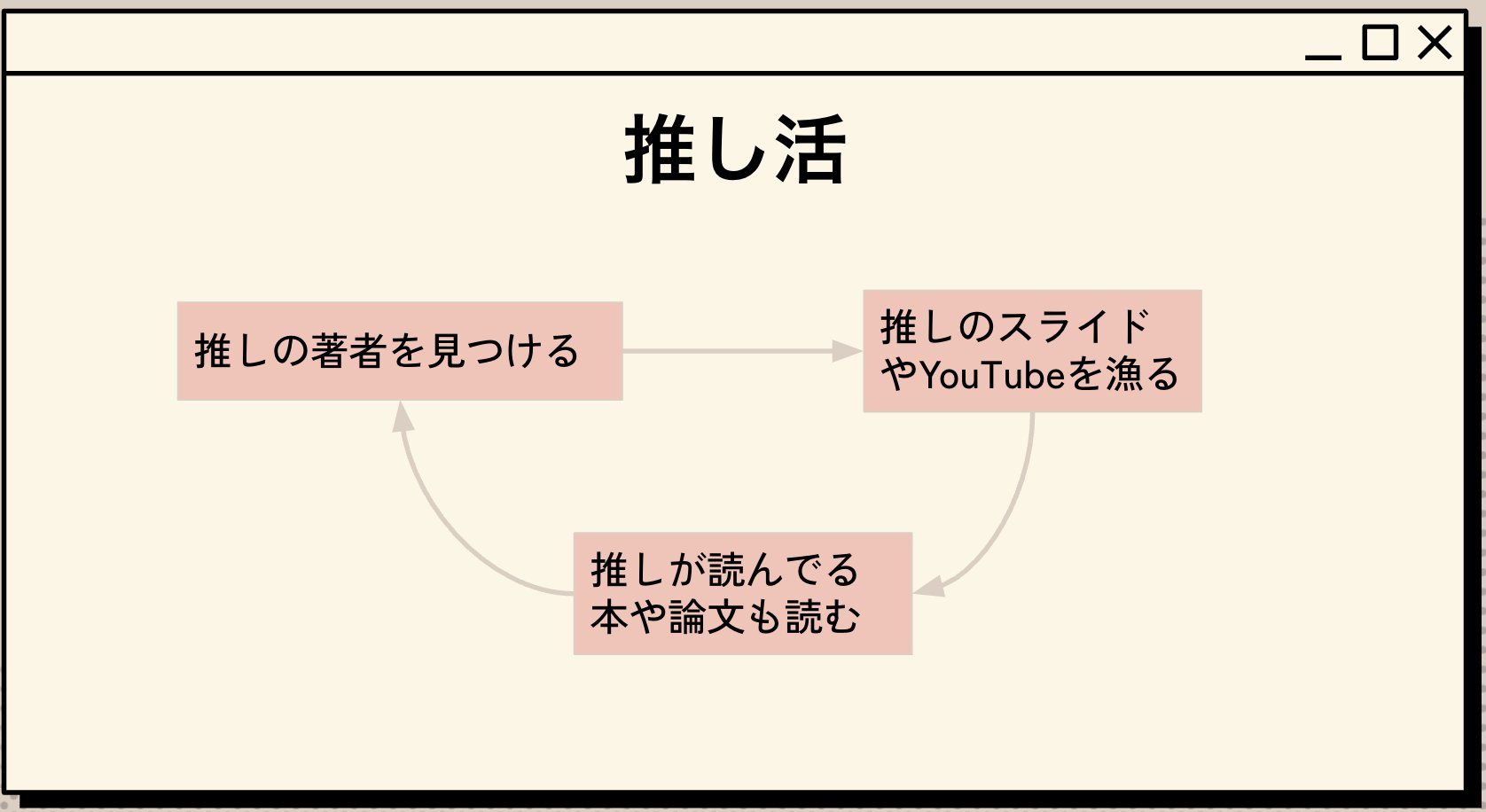
技術的推し活とは私の造語で、気に入った技術書の参考文献を片っ端からつまみ読みしたり、著者のSNSやYouTubeなどで活動をウォッチし、その思考のバックグラウンドとなるものをまた探して読んだりすることを指します。この過程でまた新たな「推し」を見つけることもあります。自分の興味のある分野の本やSNSで話題の技術書を読むのも良いですが、それだけだと関心領域を広げるのが難しいです。その点、技術的推し活は「推し」の興味を自分の興味として芋づる式に広く学べます。特に新しい領域へのチャレンジ意欲の減衰を感じがちな中堅・ベテランエンジニアの方々におすすめの手法です。
以上、私のデスク周りと学習環境についてご紹介しました。少しでも皆さんの理想の仕事環境や学習環境のヒントになるようなものがあれば幸いです。
関連記事

開発が10倍楽しくなる! 遊舎工房担当者に聞く、シチュエーション別おすすめキーボード8選

【新連載】その仕事が捗らないのはデスク環境のせいかも。リモートワークの生産性を向上させる最新おすすめガジェット5選

【スゴ本】世界がこうなるなら私はどうする?ITエンジニア必読のサイエンス・フィクション6冊
人気記事







